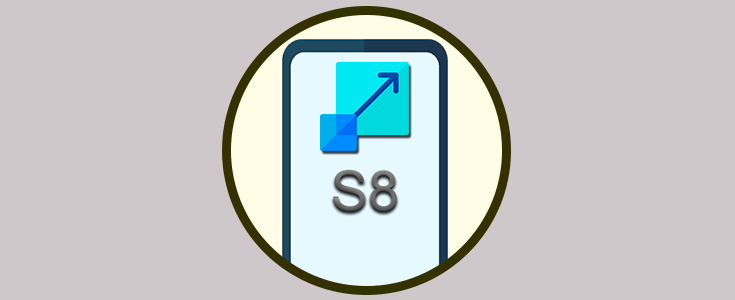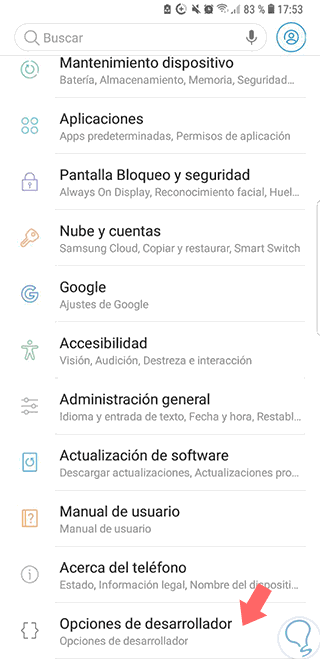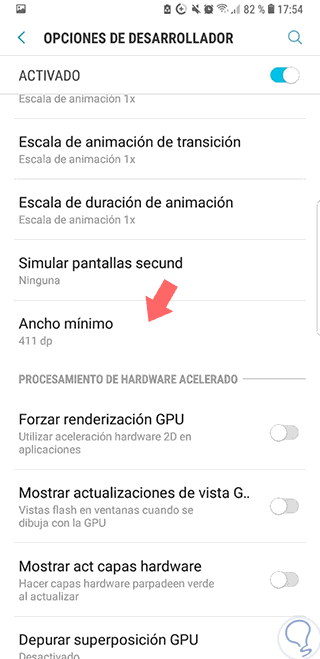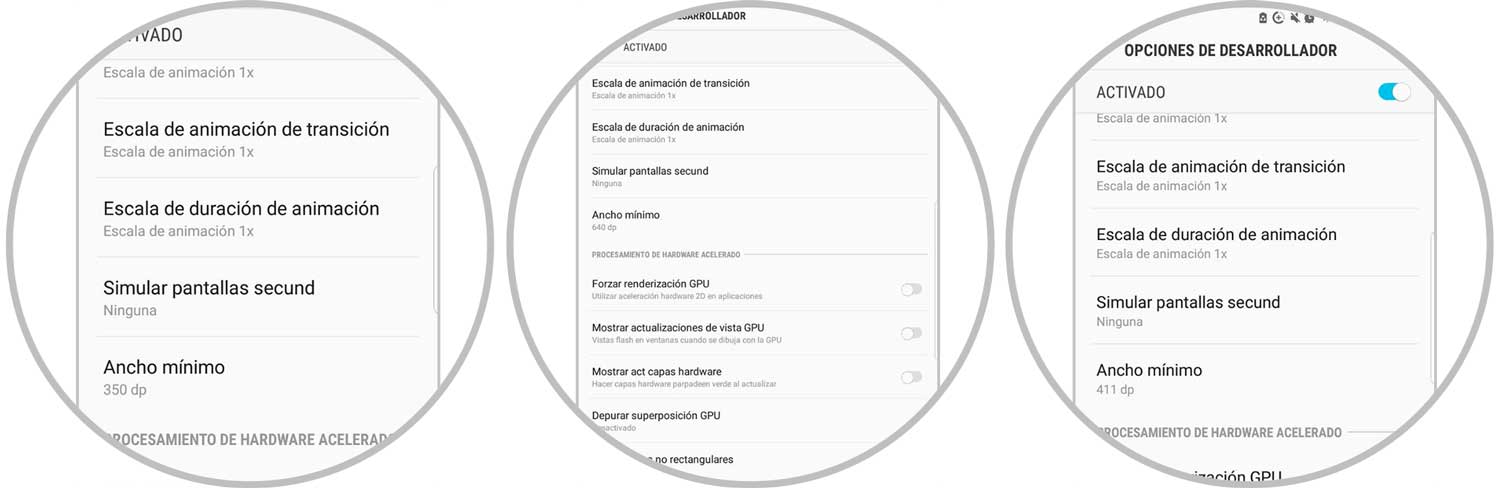La resolución de pantalla y las proporciones a la que nuestro teléfono trabaje es importante para que nuestra vista no sufra. Por mucho que tengamos una pantalla grande si nuestra densidad de píxeles o relación de aspecto no es la adecuada, no lucirá adecuadamente.
Esta configuración manual nos permite que podamos modificar tanto el tamaño de las fuentes como el de los iconos dando un efecto de zoom o de lejanía en función del valor que establezcamos. Esto es útil ya que no todos trabajamos bien en las mismas proporciones.
A continuación podrás ver los pasos necesarios para configurar manualmente la resolución de tu Galaxy S8 o Note 8.
Dp = (ancho medido en píxeles x 160) / la densidad del monitor
Con dp podremos saber la densidad física que corresponde a nuestra pantalla Android. Es la unidad de medida que se utiliza en dispositivos móviles.
Configurar manualmente la densidad de la resolución de pantalla en Galaxy S8 o Note 8
Lo primero que necesitamos es tener activadas las Opciones de desarrollador, para ello podrás consultar el siguiente videotutorial con el que podrás ver cómo activar estas opciones:
Una vez tenemos esto activo nos vamos a nuestro menú de Ajustes y desde ahí accedes a Opciones de desarrollo.
Dentro de aquí buscaremos la opción de “Ancho mínimo” y pulsamos sobre ella.
Aquí estableceremos la densidad de píxeles que prefiramos teniendo en cuenta que contra más pequeño sea el número más efecto de zoom aparecerá en tu pantalla.
Podemos ver como varían de tamaño tanto feunte como iconos en la pantalla al modificar los dp. Ten en cuenta que el teclado también modificará tu tamaño.
De esta forma podremos ajustar el tamaño de los elementos de nuestra pantalla en Galaxy S8 o Note 8 de forma personalizada.